3 sposoby, aby naprawić niezgodność, która nie wykrywa i nie działa z Robloxem (09.15.25)
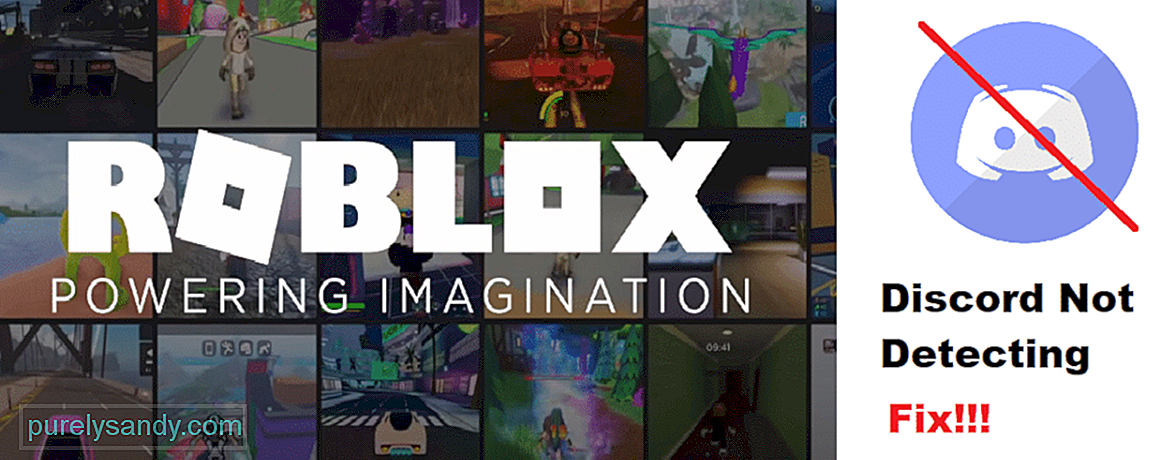 niezgoda nie wykrywa i nie działa z roblox
niezgoda nie wykrywa i nie działa z robloxRoblox to cała platforma do grania w różne rodzaje gier. Aby móc uzyskać dostęp do biblioteki Roblox, gracze muszą stworzyć swój awatar i profil. Będzie wtedy mógł brać udział w niezliczonych grach stworzonych przez innych graczy.
Piękno Robloxa polega na tym, że gra jest całkowicie darmowa. Pozwoliło to programistom i graczom zjednoczyć się ze sobą. Roblox ma również dedykowany sklep, w którym możesz kupić różne rzeczy dla swojego awatara za pośrednictwem Robux (która jest w zasadzie walutą używaną w Roblox).
Popularne lekcje niezgody
Otrzymaliśmy różne skargi użytkowników, którzy nie mogą korzystać z Discorda w Robloxie. Według nich Discord nie wykrywa i nie działa z Robloxem. To sprawiło, że wielu użytkowników zastanawia się, dlaczego ten problem dotyczy tylko Robloxa i co mogą zrobić, aby go naprawić.
Jeśli znalazłeś się na tej samej łodzi, nie musisz się zbytnio martwić . Dzisiaj przedstawimy kilka różnych sposobów łatwego rozwiązania tego problemu. Więc bez zbędnych ceregieli zacznijmy!
Pierwszą rzeczą, którą należy sprawdzić w obliczu tego problemu, jest to, czy uzyskaj opcję strumieniowego przesyłania gry w Discord w lewym dolnym rogu ekranu. Jeśli nie, Twoja gra prawdopodobnie nie została wykryta przez Discord.
W takim przypadku będziesz musiał ręcznie dodać grę za pośrednictwem Discord. Aby to zrobić, po prostu przejdź do ustawień Discord i przejdź do zakładki Aktywność w grach. Kliknij opcję „dodaj grę”. Wybierz Roblox z listy i zapisz ustawienia. Jeśli chcesz, możesz także wybrać wyświetlanie gry, w którą grasz, jako swojego statusu.
Mamy już wspomniałem kilka razy w przeszłości, że zawsze powinieneś uruchamiać Discord jako administrator. Powodem tego jest to, że Discord jest jednym z niewielu programów, które mogą nie mieć uprawnień do prawidłowego działania podczas gry, chyba że ma uprawnienia administratora.
Dlatego powinieneś spróbować uruchomić zarówno Roblox, jak i Discord jako administrator.
Ostatnią rzeczą, którą powinieneś spróbować, jest wyłączenie nakładki w grze. Wyłączenie tego nie powinno wpłynąć na twoje wrażenia, ponieważ prawie nie ma żadnego zastosowania.
Jeśli chcesz dowiedzieć się, jak wyłączyć tę opcję, po prostu przejdź do ustawień użytkownika. W zakładce Nakładka powinna pojawić się opcja „Włączyć nakładkę w grze?”. Wyłącz to.
Dolna linia
Czy Twój Discord nie wykrywa i nie działa z Robloxem? Zdecydowanie zalecamy wykonanie 3 różnych kroków, o których wspomnieliśmy powyżej.
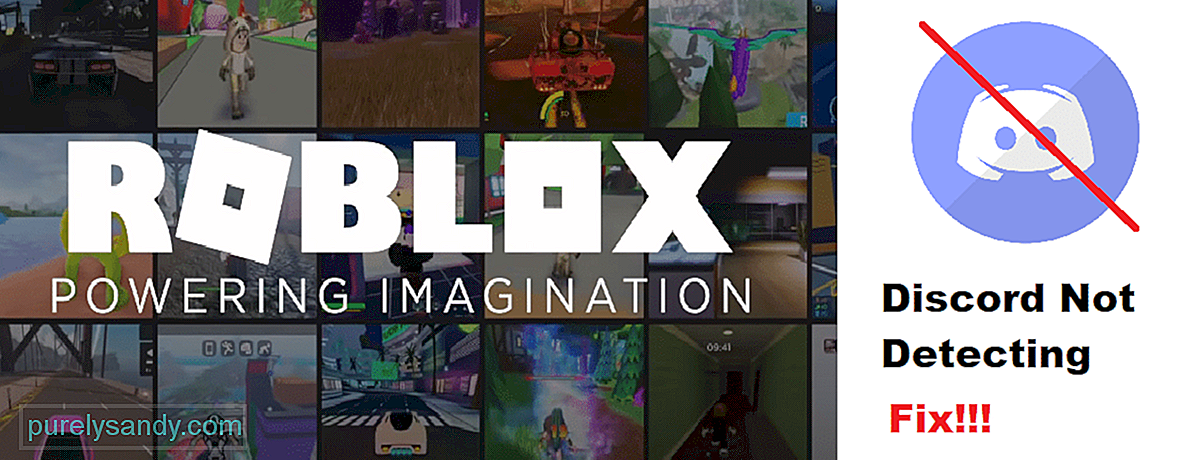
Wideo YouTube.: 3 sposoby, aby naprawić niezgodność, która nie wykrywa i nie działa z Robloxem
09, 2025

